Sind Sie schon angekommen im „digitalen Zeitalter“? – Es ist in aller Munde und niemand kann sich der Thematik verwehren: „Das digitale Zeitalter ist herangebrochen!“ Der traditionelle Brief scheint also schon lange von den E-mails abgelöst worden zu sein. Doch die deutsche Post hat einen Hybridpostdiens, den E-Postbrief eingeführt, welcher den klassischen Postweg und E-Mails mit Beweissicherheit vereint.
Auch in der Hausverwaltung ist Post ein relevantes Thema. Wie Sie E-Post in Bezug auf unsere Hausverwaltungssoftware Win-CASA effektiv einsetzen können erfahren Sie im nachfolgenden Artikel.
Nicht nur Datenschutz und Authentizität bietet dieser neue Kommunikationsweg, vielmehr lässt sich der Verwaltungs- und Kostenaufwand für die Briefkommunikation je nach Gebrauch um bis zu 20 % senken (Amortisationsrechnung der Deutschen Post).
Zunächst ist es wichtig, dass Sie Ihre Verwaltung als Geschäftskunde für die E-Post registrieren. Hier gibt es zwei Modelle:
-
- die E-Post BusinessBox, die einen Einmalbetrag und ein monatliches Entgelt kostet, im Gegenzug aber günstiger im Porto ist oder
- der sogenannte E-Post Mailer Zugang.
Welche Variante für Ihre Hausverwaltung die Richtige ist bzw. ab wann sich E-Post bei Ihnen rechnet, können Sie auf den Seiten der Deutschen Post sogar ermitteln lassen.
Die Registrierung bedarf eines Vertrages mit der Deutschen Post. Wenn Sie hierbei die Nummer Ihres HRB-Registers eingeben, sparen Sie sich das PostIdent-Verfahren und somit einen Zeitaufwand. Weitere ausführliche Informationen zum E-Post Dienst finden Sie auf den Seiten der Deutschen Post unter www.epost.de und auf deren Folgeseiten.
Nach der Registrierung installieren Sie den E-Post Mailer. Dieser ist kostenlos und auf der Seite https://www.epost.de/geschaeftskunden/epost-mailer.html zum Download bereitgestellt.
Der Mailer bietet den Vorteil, dass sich mit ihm ein E-Post Drucker installiert. Mit diesem können Sie aus jedem Programm heraus Briefe versenden.
Nach erfolgter Installation des Mailers sind Sie gerüstet für den Einsatz des E-Post Verfahrens.
Nun ist es noch wichtig, dass Sie Ihre Serienbriefe im E-Post tauglichen Format anlegen. Mit der Service-Datei vom 03.05.2018 findet die Änderung ihren Weg in Ihr Büro.
Bestandskunden, die bereits Win-CASA 2018 benutzen, finden die aktualisierten und für E-Post geeigneten Standardvorlagen im eigens dafür vorbelegten Hauptordner „E-Post“ in der internen Textverarbeitung. Wird die externe Textverarbeitung (z. B. Word etc.) genutzt, so befinden sich die Vorlagen im Unterordner „E-Post“ unter „C:\Users\<Benutzer>\Documents\WINCASA“.
Für Neukunden werden die bisherigen Standardvorlagen durch die E-Post-Vorlagen ersetzt und sind im Standardverzeichnis aufzufinden.
Sicherlich haben Sie als aktiver Anwender von Win-CASA eigene Vorlagen kreiert. Diese können umgestellt werden.
Anhand unserer Mustervorlagen zeigen wir Ihnen nachfolgend die nötigen Schritte hierfür. Bitte beachten Sie, dass die einzelnen Werte bei sehr großen Briefköpfen anders sein können und dass wir in unseren Beispielen die gängige Formatierung (Schriftart Arial, Schriftgrad 12) verwenden:
INTERNE Textverarbeitung
1. Öffnen Sie das entsprechende Dokument in der Textverarbeitung, welches Sie mit E-Post versenden möchten.
Rufen Sie sich nun unter „Einstellungen“ die Schaltfläche „Seitenformat“ auf. Folgende Werte müssen in die Seitenvoreinstellung übernommen werden:
Ränder
Oben 47,0 mm
Unten 7,0 mm
Links 23,0 mm
Rechts 25,0 mm
Format
A4
2. Nun markieren Sie mithilfe der Tastenkombination „STRG + A“ das gesamte Dokument und rufen ebenfalls unter „Einstellungen“ die Schaltfläche „Absatz“ auf. Hier geben Sie beim Feld „Abstand Vor“ den Wert „0“ ein. Dies bedeutet, dass zwischen den einzelnen Zeilen kein verbreiterter Zeilenabstand mehr vorhanden ist, sodass Sie mit Leerzeilen arbeiten können. Dies ist für die nächsten Schritte wichtig. Ebenfalls bei „Nach“ sollte der Wert mit „0“ definiert sein.
3. Sollten Sie eine Absenderzeile verwenden, so formatieren Sie diese mit den Eigenschaften Fettdruck und Schriftgrad 8.
4. Die Absenderzeile steht an der obersten Position nach dem Briefkopf. Es darf keine Leerzeile oberhalb dieser Zeile vorhanden sein. Fügen Sie nun zwischen der Absenderzeile und dem Anschriftenfeld genau 4 Leerzeilen in Schriftgrad 12 ein.
5. Der E-Post Mailer bietet die Möglichkeit, Serienbriefe automatisch zu erkennen. Wichtig hierfür ist ein Befehl für das System. Dieser lautet standardmäßig „<Seitenstart Serienbrief>“ und muss im oberen Drittel der ersten Seite des Briefes hinterlegt sein. Unsere Empfehlung ist, dass Sie diesen Befehl in der Zeile unter dem Anschriftenfeld positionieren (siehe Abbildung oben). Die Schriftfarbe sollte mit „weiß“ definiert werden, sodass der sogenannte Seriendruckindikator nicht sichtbar im Ausdruck ist. Auch muss der Indikator nicht gelöscht werden, wenn Sie nur eine Person anschreiben. Der Versand funktioniert auch dann reibungslos. In unseren Mustervorlagen haben wir den Serienbriefindikator bewusst mit Schriftfarbe schwarz geliefert. Diese müssen Sie in der internen Textverarbeitung nicht in weiß ändern, da Win-CASA dies automatisch ändert.
6. Prüfen Sie nun im E-Post Mailer, ob auch hier der Indikator richtig vorbelegt ist. Gehen Sie hierzu im E-Post Mailer unter „Einstellungen“ auf den Reiter „Serienbrief“. Unter „Serienbrief-Indikator“ sollte „<Seitenstart Serienbrief>“ hinterlegt sein. Zusätzlich empfehlen wir, das Häkchen bei „Briefumschlag und Sonderflächen in der Serienbriefvorschau anzeigen“ zu setzen.
7. Das Dokument ist nun vorbereitet für den Versand mit E-Post. In der Menüleiste der internen Textverarbeitung finden Sie die Schaltfläche für die Übergabe an E-Post. Diese verwenden Sie anstelle der Schaltfläche „Seriendruck“, um das Dokument per E-Post zu versenden. Es öffnet sich ein Auswahlfenster, in dem Sie die Empfänger auswählen. Durch Klick auf die Schaltfläche „E-Post“ wird die Datenquelle erstellt und der Serienbrief übergeben. Um zu gewährleisten, dass der Serienbrief korrekt ausgeführt wird, prüft Win-CASA das Dokument auf den Serienbriefindikator „<Seitenstart Serienbrief>“.
Wurde dieser vergessen, erhalten Sie eine entsprechende Meldung.
Anschließend erscheint die Melund „Der Brief wurde in den Postausgang gelegt. Der E-Post Mailer übernimmt nun den Versand. Um in den Postausgang zu gelangen, müssten Sie die Textverarbeitung verlassen und in Win-CASA in der unteren Symbolleiste das Postzeichen aufrufen.
8. Wird das Dokument nun als Einzelbrief geöffnet, kann ein letzter Kontrollblick über den Brief geworfen werden. Es wird ein virtueller Briefumschlag auf das Dokument gelegt und abgeglichen, ob die nötigen Felder für die Frankierung frei sind. Ihr Dokument muss für den erfolgreichen Versand so aussehen:
9. In der Einzelbriefvorschau des E-Post Mailers können Sie nun im linken Menübereich festlegen, wie das Dokument zugestellt werden soll und den Versand veranlassen.
EXTERNE Textverarbeitung – Beispiel MS Word 2016
1. Öffnen Sie das entsprechende Dokument in der Textverarbeitung, welches Sie mit E-Post versenden möchten. Rufen Sie sich nun unter „Layout“ die Schaltfläche „Seitenränder“ und den Unterpunkt „Benutzerdefinierte Seitenränder“ auf. Folgende Werte müssen in die Seitenvoreinstellung übernommen werden:
Ränder
Oben 0,7 cm
Unten 2,0 cm
Links 2,5 cm
Rechts 2,5 cm
Wechseln Sie nun in dem gleichen Fenster auf den Reiter „Papier“ und vergewissern sich, dass folgende Einstellung vorgenommen wurde:
Papierformat
A4
2. Speichern Sie die Eingaben unter „Seite einrichten“ ab, sodass das Format des Dokumentes aktualisiert wird.
3. Nun markieren Sie mithilfe der Tastenkombination „STRG + A“ das gesamte Dokument und rufen unter „Start“ die Schaltfläche „Absatz“ auf. Hier wählen Sie die Option 1,0 aus. Dies bedeutet, dass zwischen den einzelnen Zeilen kein verbreiterter Zeilenabstand mehr vorhanden ist, sodass Sie mit Leerzeilen arbeiten können. Dies ist für die nächsten Schritte wichtig.
4. Sollten Sie eine Absenderzeile verwenden, so formatieren Sie diese mit den Eigenschaften Fettdruck und Schriftgrad 8.
5. Vor der Absenderzeile haben Sie für Ihren Briefkopf Platz von insgesamt 8 Leerzeilen in Schriftgrad Arial 12. Sollten Sie ein Logo verwenden, darf dieses die 8 Zeilen ebenfalls nicht überschreiten. Die Absenderzeile schließt sich an diese Leerzeilen an. Fügen Sie nun zwischen der Absenderzeile und dem Anschriftenfeld genau 4 Leerzeilen ein.
6. Der E-Post Mailer bietet die Möglichkeit, Serienbriefe automatisch zu erkennen. Wichtig hierfür ist ein Befehl für das System. Dieser lautet standardmäßig „<Seitenstart Serienbrief>“ und muss im oberen Drittel der ersten Seite des Briefes hinterlegt sein. Unsere Empfehlung ist, dass Sie diesen Befehl in der Zeile unter dem Anschriftenfeld positionieren (siehe Abbildung oben). Die Schriftfarbe sollte mit „weiß“ definiert werden, sodass der sogenannte Seriendruckindikator nicht sichtbar im Ausdruck ist. Auch muss der Indikator nicht gelöscht werden, wenn Sie nur eine Person anschreiben. Der Versand funktioniert auch dann reibungslos.
7. Prüfen Sie nun im E-Post Mailer, ob auch hier der Indikator richtig vorbelegt ist. Gehen Sie hierzu im E-Post Mailer unter „Einstellungen“ auf den Reiter „Serienbrief“. Unter „Serienbrief-Indikator“ sollte „<Seitenstart Serienbrief>“ hinterlegt sein. Zusätzlich empfehlen wir, das Häkchen bei „Briefumschlag und Sonderflächen in der Serienbriefvorschau anzeigen“ zu setzen.
8. Das Dokument ist nun vorbereitet für den Versand mit E-Post. In der Menüleiste von Word finden Sie die Schaltfläche „Sendungen“. Hier gehen Sie zunächst auf den Button „Vorschau Ergebnisse“, damit alle Felder sauber befüllt wurden. Für die Übergabe an E-Post benutzen Sie die Schaltfläche „Fertig stellen und zusammenführen“.
Es öffnet sich das standardmäßige Druckerfenster, bei dem Sie den E-Post Mailer auswählen und den Druckauftrag bestätigen.
Anschließend erscheint die Meldung „Der Brief wurde in den Postausgang gelegt“. Um in den Postausgang zu gelangen müssten Sie die Textverarbeitung verlassen und in Win-CASA über die untere Symbolleiste das Postzeichen anklicken.
9. Wird das Dokument nun als Einzelbrief geöffnet, kann ein letzter Kontrollblick über den Brief geworfen werden. Es wird ein virtueller Briefumschlag auf das Dokument gelegt und abgeglichen, ob die nötigen Felder für die Frankierung frei sind. Ihr Dokument muss für den erfolgreichen Versand so aussehen:
10. In der Einzelbriefvorschau des E-Post Mailers können Sie nun im linken Menübereich festlegen, wie das Dokument zugestellt werden soll und den Versand veranlassen.
Selbstverständlich können Sie nicht nur in der Textverarbeitung geschriebene Dokumente versenden. Vielmehr können Sie nun beispielsweise bequem die WEG- und Nebenkostenabrechnung per E-Post verschicken.
WEG- und Nebenkostenabrechnungen verschicken
1.Gehen Sie hierfür zunächst unter „Abrechnungen“ – „Einzelabrechnungen“ in den Punkt 1 der Nebenkostenabrechnung oder der WEG-Abrechnung. Nachfolgend schildern wir Ihnen die Vorgehensweise am Beispiel der WEG-Abrechnung.
2.Mit der Service-Datei vom 03.05.2018 sind in Win-CASA 2018 neue Schaltflächen für E-Post enthalten. Die erste begegnet Ihnen gleich im Auswahlfenster der abzurechnenden Eigentümer.
Wenn Sie Ihre Abrechnung per E-Post versenden möchten, optieren Sie oben links das Kästchen bei „E-Post“.
Achten Sie in den folgenden Punkten besonders auf Eigentümer 1 und 2, da dies der gleiche Eigentümer ist und eigentlich 2 Briefe erhält.
3.Nun kann die WEG-Abrechnung durchlaufen werden. Im letzten Fenster der Abrechnung begegnet Ihnen wieder eine Neuerung. Win-CASA zeigt Ihnen statt des Druckfensters die Schaltfläche „E-Post Abrechnungen 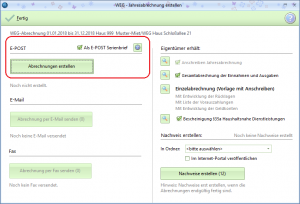
4.Win-CASA erstellt nun E-Post konforme Abrechnungen. Den Fortschritt können Sie am Dialogfenster erkennen.
5.Die von Win-CASA erstellten Abrechnungsdokumente werden anschließend ebenfalls in den Postausgang der E-Post gelegt, welchen Sie über folgende Schaltfläche in der unteren Symbolleiste aufrufen können. Win-CASA erkennt nun, dass die Eigentümer der Einheiten 1 und 2 und der Einheiten 6 und 9 jeweils identisch sind und übermittelt an den E-Post Mailer für diese beiden Eigentümer einen zusammengefassten Serienbrief (gilt nur für Eigentümer). Somit entfällt die Bezahlung von doppeltem Porto und jeder Eigentümer erhält einen einzigen Brief. Ebenfalls entfällt das zeitaufwändige Kuvertieren der Sendungen sowie die Papier- und Druckkosten. Es ergibt sich nach der Umstellung auf E-Post eine Ersparnis um bis zu 20 % Verwaltungs- und Kostenaufwand.
Doch die WEG-Abrechnung ist nur ein Beispiel. So kann auch die Nebenkostenabrechnung, der Wirtschaftsplan und das Anschreiben bezüglich der Sonderumlage, der Brief mit den Zugangsdaten zum Portal und im CAEXIM-Modul das Anschreiben an den externen Dienstleister per E-Post verschickt werden.
Seit dem 28.08.2018 steht ein neues Release zur Verfügung, welches neue Funktionen für die Verwendung der E-Post beinhaltet. Sämtliche Dokumente können mit diesem Versionsstand nun bequemer versendet werden. Hierfür ist es notwendig, die entsprechende E-Post-Schaltfläche (beispielsweise in den Abrechnungen) zu verwenden. In der unteren Symbolleiste von Win-CASA befindet sich im linken Bereich der E-Postausgang. Hier werden die erzeugten Dokumente abgelegt und können überprüft und versandt werden.
Die an den E-Postausgang übermittelten Dokumente können Sie in Win-CASA in der unteren Symbolleiste über die Postschaltfläche aufrufen.
Alle Dokumente für die E-POST (aus der internen Textverarbeitung und aus den Abrechnungen) werden im E-POST Postausgang-Fenster pro Empfänger (Mieter, Eigentümer, Kontakt) zusammengefasst. Sie können somit porto-optimiert an den E-POST Mailer übertragen werden. Ist in einer Mehrbenutzerumgebung ein gemeinsames Dokumenten-Netzlaufwerk eingerichtet, können alle Mitarbeiter Dokumente während eines Arbeitstages in den E-POST Postausgang legen. Ein Mitarbeiter kann die gesamte E-POST zu einem von Ihm individuell festgelegten Zeitpunkt manuell versenden.
Erfahrungsbericht
Sind Sie ein Stück näher an das digitale Zeitalter durch die Umstellung auf E-Post herangetreten? Was sagen unsere
Kunden, die bereits E-Post verwenden? Lesen Sie von einem unserer geschätzten Kunden über die Erfahrungswerte zur Umstellung auf E-Post.
„Wir in der Blimo nutzen die E-Post seit Ende 2016. Die Einführung war mehr als einfach, da die Post Ihre Businesskunden sehr gut betreut und die gesamte Installation vor Ort übernimmt. Der Versand der Briefe läuft nun quasi wie der normale Ausdruck über einen Druckertreiber. Egal aus welchem Programm oder mit welchem Bericht von WinCasa, man wählt einfach den Druckertreiber der E-Post aus, drückt auf „drucken“ und das Dokument öffnet sich autom. im Programm der E-Post zum direkten Versand. Voraussetzung ist natürlich, dass jedes Dokument so angepasst wird, dass z.B. der Briefkopf an der richtigen Stelle platziert ist, sonst kann der Brief nicht verschickt werden. Die Berichte aus WinCasa können sehr einfach an die Anforderungen des E-Postbriefs angepasst werden und somit ist die Verwendung der E-Post für uns als Verwaltung eine riesen Zeitersparnis. Brief schreiben, ausdrucken, falten, kuvertieren, Briefmarke draufkleben und zum Briefkasten bringen. So sah der Prozess früher aus. Heute geht man auf „drucken“ und „versenden“ und der Brief kommt bereits am nächsten Tag beim Kunden an, wenn er bis 13 Uhr verschickt wurde. Unsere Zeitersparnis liegt bei über 20%. Die Kosten sind auch deutlich gesunken, da der Versand über die E-Post inkl. Drucken und Porto günstiger ist als eine Briefmarke. Wir möchten definitiv nicht mehr auf die E-Post verzichten!“ (Blimo GmbH)

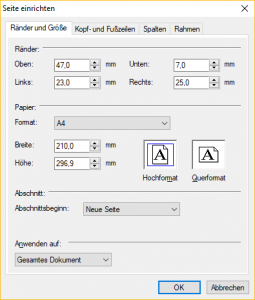
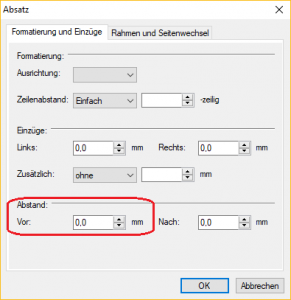
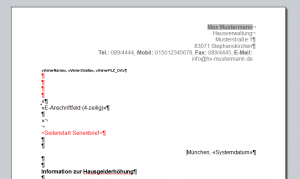
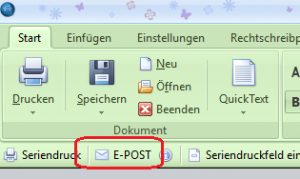
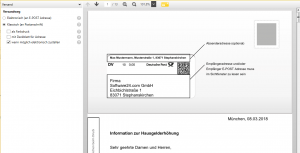
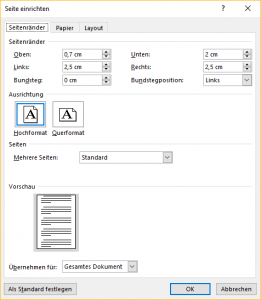

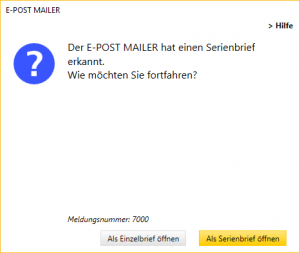
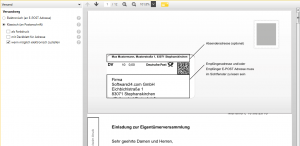
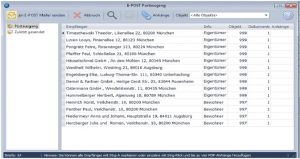

0 Kommentare
Thomas
Hallo, was ist mit Briefen, bei denen eine Anlage mitgeschickt werden muss, z.B. ein Angebot als PDF?
Wir versenden zur Abrechnung auch meist die Einladung inkl. Vertretungsvollmacht, Anschreiben, Anlagen zur Beschlussfassung und natürlich den Wirtschaftsplan. Manchmal kommen so 10-20 Blätter zusammen. Wird dies auch erkannt?
Grüße
Rico Hummel
Hallo Herr Thyssen,
zunächst ist es wichtig, die Dokumente, die in die Anlage kommen sollen, zu erstellen. Ist dies geschehen, führen Sie die Abrechnung durch und öffnen im E-Post-Mailer den Brief als Einzelbrief. Hier nun fügen Sie pro Anschreiben die entsprechenden Anlagen hinzu.
Könen
Hallo Herr Hummel, Ihr Vorschlag ist in der Praxis nicht umsetzbar. Wie Herr Thyssen schon geschrieben hat, kommen da eine Menge Anlagen zu. Z. B. Einladung, Vertretungsvollmacht, Wirtschaftsplan, Tagesordnung, Angebote, etc. Machen Sie das mal bei einer WEG mit 60 Einheiten. Viel Vergnügen. Die Funktion ist in der Art gut gemeint, aber nicht praktikabel. Schade. Grüße aussem Pott.
Rico Hummel
Hallo Herr Könen, vielen Dank für die Rückmeldung. Wir werden die Funktion erweitern und verbessern. In einer der kommenden Service-Dateien wird dies dann umgesetzt. Ich wünsche Ihnen ein schönes Wochenende!
Axel Fischer
Hallo Herr Hummel,
wie ist das beim Versand der Abrechnung per E-Mail — da wird ja auch die 35a-Bescheinigung mitgeschickt, allerdings ohne Unterschrift? Gilt die dann für das Finanzamt auch ohne Unterschrift? Das ist ohnehin mühsam, die immer zu unterschreiben, ist das wirklich notwendig? Kann man da nicht einen Vermerk aufnehmen wie „wurde mit Hilfe einer elektronischen Datenverarbeitung erstellt und ist auch ohne Unterschrift gültig“?
Und wenn ich es richtig gesehen habe, wird die Abrechnung für den Bewohner bei einer vermieteten Wohnung nicht mitgeschickt?
Was mache ich, wenn zur Abrechnung auch die Zinsbescheinigung mitgeschickt werden sollte? Diese extra verschicken? Und die gilt ja ohne Unterschrift, im Gegensatz offenbar zur 35a-Bescheinigung?
Beste Grüße
Axel Fischer.
Rico Hummel
Hallo Herr Fischer,
vielen Dank für das Feedback! In der kommenden Service-Datei wird es die E-Post-Funktion 2.0 geben, welche weiterentwickelt wurde. Bezüglich der § 35 a-Bescheinigung haben wir noch keine eindeutige Auskunft, ob die Finanzbehörden eine Bescheinigung ohne Unterschrift akzeptieren. Mithilfe des Berichtsdesigners (Zusatzmodul) kann jedoch bereits derzeit der Bericht umgestellt werden mit dem Kommentar, dass dieser elektronisch erzeugt und versandt wurde.
Bei weiteren Fragen stehen wir gerne zur Seite.
Hr. Niehus
Guten Tag.
Leider erkennt WinCasa die bereits auf dem Rechner installierte E-POST Mailer Software nicht. Es wird mit PopUp angezeigt, dass das Programm nicht installiert sein soll.
Gibt es bei diesem Problemchen Abhilfe?
MfG
Niehus
Rico Hummel
Hallo Herr Niehus,
vielen Dank für das Feedback. Zur genauen Lokalisation des Problemes sende ich Ihnen eine E-Mail im Anschluss an diesen Kommentar.
Ich wünsche Ihnen ein schönes Wochenende.
Viele Grüße aus Stephanskirchen
Rico Hummel
Karl Hüser
Guten Tag,
das Problem tritt bei mir auf, wenn ich im Mahnwesen auf das blaue „i“ rechts neben neben dem EPOST Button klicke.
Der EPOST Button selbst funktioniert. Hier gibt es das Problem, dass die Beschreibung von Software24 falsch ist:
Beschreibung: „Der E-Post Mailer übernimmt nun den Versand. Es öffnet sich das folgende Fenster:“
Bei mir: Fenster: „Der Brief wurde in den Postausgang gelegt“
Doch wo ist der Postausgang??
Lösung: Man muss aus dem Mahnwesen raus gehen in die normale WINCASA Maske:
hier gibt es in der unteren Zeile ein gelbes Posthorn –>da ist der Postausgang!
Software24 sollte die Beschreibung zu EPOST anpassen
Rico Hummel
Hallo Herr Hüser,
vielen Dank für das Feedback. Wir werden in einer der kommenden Service-Dateien die Hilfe hierzu ergänzen.
Bei weiteren Fragen und Anregungen stehen wir gerne zur Seite.
Viele Grüße aus Stephanskirchen
Rico Hummel